Dowiedz się, jak rozpocząć tworzenie aplikacji operacyjnych pierwszej linii za pomocą zestawu Light Kit.
Ten artykuł pozwoli Ci rozpocząć korzystanie z zestawu Tulip Light Kit w środowisku produkcyjnym.
W tym artykule założono, że masz zestaw Tulip Light Kit i że jest on już podłączony do urządzenia Edge Device. Więcej informacji na temat podłączania zestawu Light Kit można znaleźć w sekcji Początkowa konfiguracja zestawu Tulip Light Kit.
Przed rozpoczęciem zaloguj się na swoje konto Tulip (np. your_account.tulip.co) i otwórz Edytor aplikacji.
Otwórz aplikację, w której chcesz używać zestawu Light Kit.
Pełna lista akcji zestawu Light Kit
Oto różne sposoby manipulowania zestawem Light Kit w aplikacji.
- Light Kit Turn On One Bin włącza jeden pojemnik i wyłącza wszystkie inne pojemniki.
- Light Kit Turn On Another Bin włącza jeden pojemnik bez wyłączania innych pojemników.
- Light Kit Off wyłącza jeden pojemnik.
- Light Kit All On włącza wszystkie pojemniki.
- Light Kit All Off wyłącza wszystkie pojemniki.
- Light Kit Turn on an array of bins.
Use the color selector to change the color of bins when they light up

Konfiguracja pierwszego wyzwalacza
Włączanie jednego pojemnika
Utwórz nowy wyzwalacz i nadaj mu nazwę, na przykład "Light Kit Trigger".
W sekcji Kiedy wybierz odpowiednią opcję. W tym przykładzie użyjemy opcji "krok jest otwarty"
Następnie w razie potrzeby wypełnij warunek If. W naszym przykładzie nie będziemy używać tego warunku.
W sekcji Then dla naszego przykładu są to opcje, których użyliśmy:
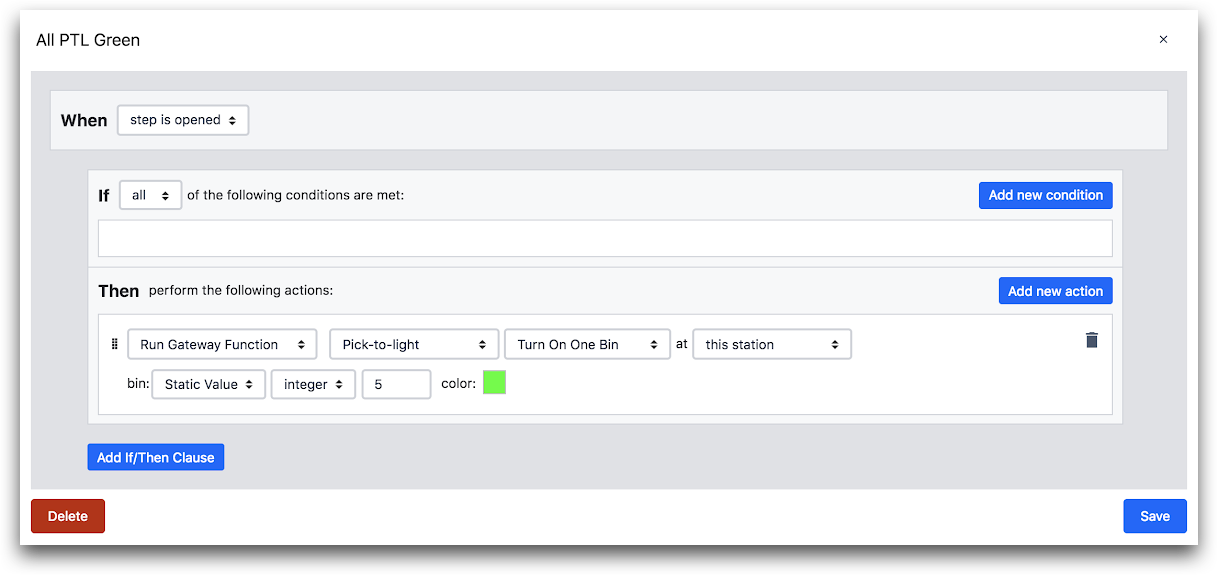
- "Uruchom funkcję urządzenia" "Pick-to-light" "Włącz jeden pojemnik" na "tej stacji"
- bin: "wartość statyczna" "liczba całkowita" "5" kolor: "zielony"
Spowoduje to włączenie 5. pojemnika i nadanie mu zielonego koloru.
Włączanie wielu pojemników
Możesz chcieć włączyć wiele świateł jednocześnie. Aby to zrobić, użyj akcji "Turn On Array of Bins" po utworzeniu tablicy z numerami pojemników, które chcesz podświetlić.
Oto jak oświetlić pojemniki 3 i 4 kolorem różowym:
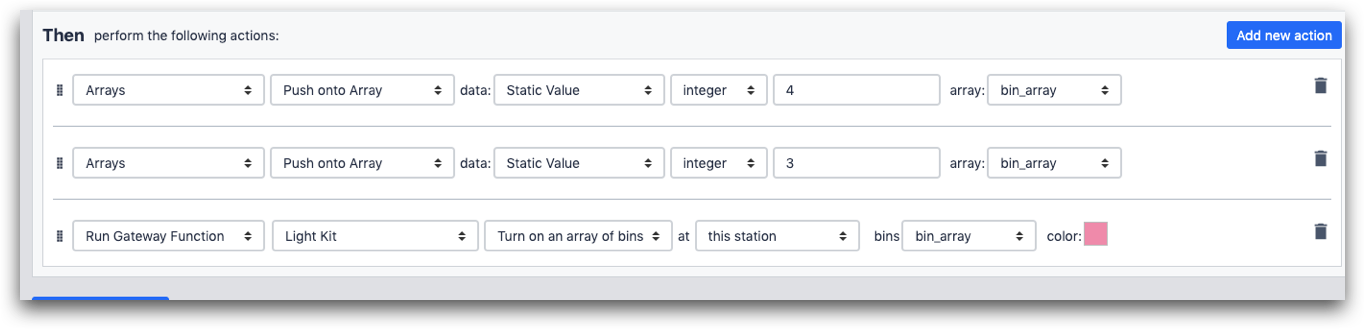
- "Arrays" "Push onto Array" "Static Value" "integer" "4" array: "bin_array"
- "Arrays" "Push onto Array" "Static Value" "integer" "3" array: "bin_array"
- "Run Device Function" "Light Kit" "Turn on an array of bins" at: "this station" bin: "bin_array" kolor: różowy
When you return multiple rows from a SQL Connector, the output is formatted as an array full of objects, even if you return individual values. So, if you want to use SQL to determine a list of bins, you must save each individual element in a separate array full of integers.
Pierwsze kroki
Aplikacja Factory Kit Setup zawiera krok testu jednostkowego Light Kit. Jest to pomocny zasób podczas rozpoczynania pracy z zestawem Light Kit.
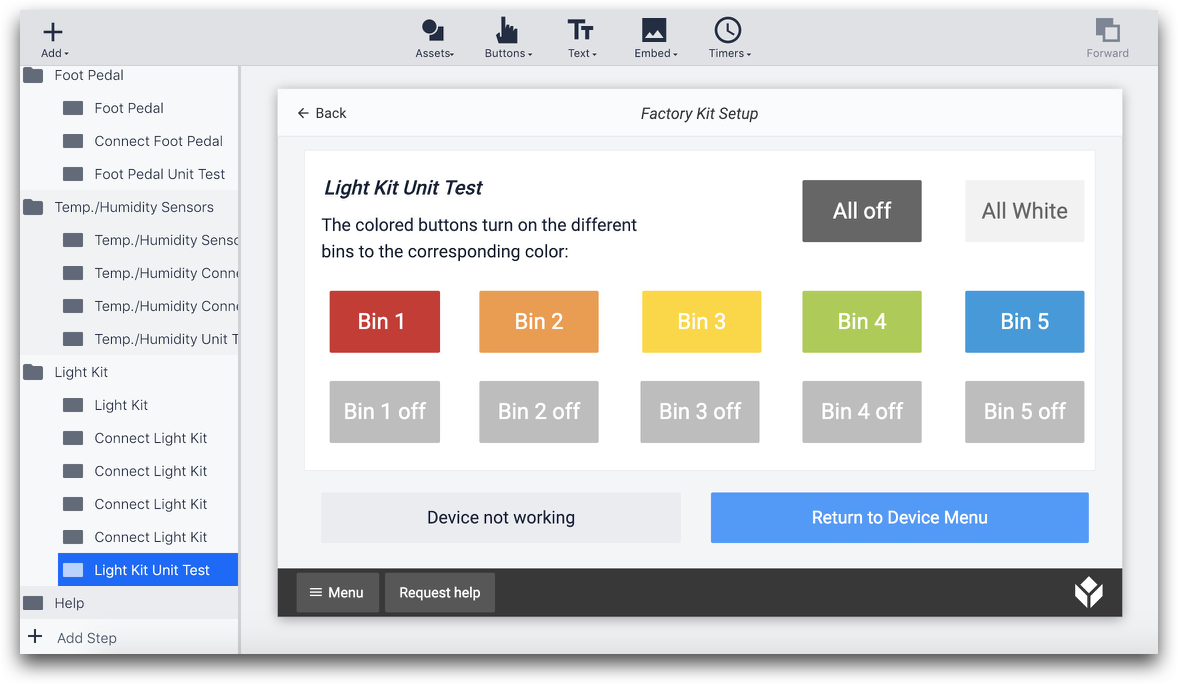
Aplikacja Factory Kit Setup znajduje się na liście dostępnych aplikacji dostarczonych wraz z instancją.
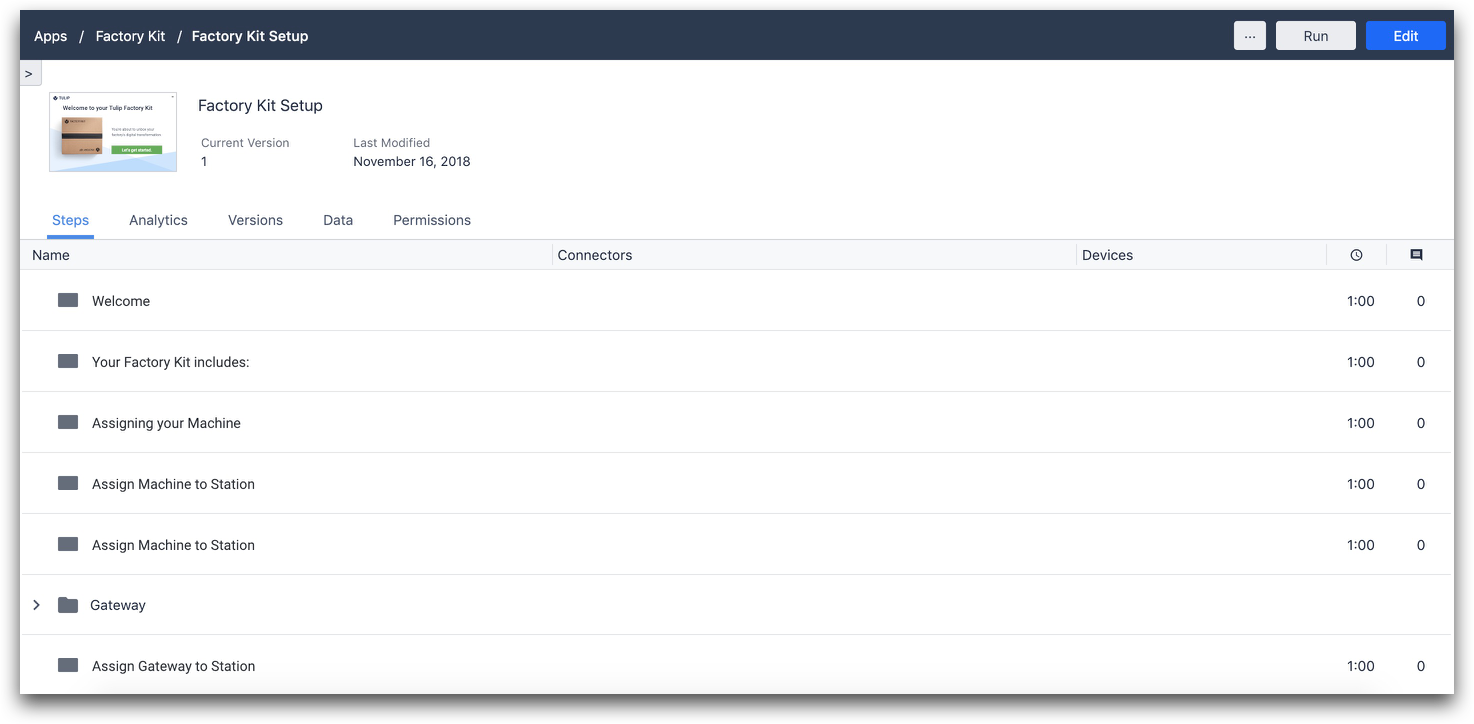
Więcej informacji
Czy znalazłeś to, czego szukałeś?
Możesz również udać się na stronę community.tulip.co, aby opublikować swoje pytanie lub sprawdzić, czy inni mieli do czynienia z podobnym pytaniem!
